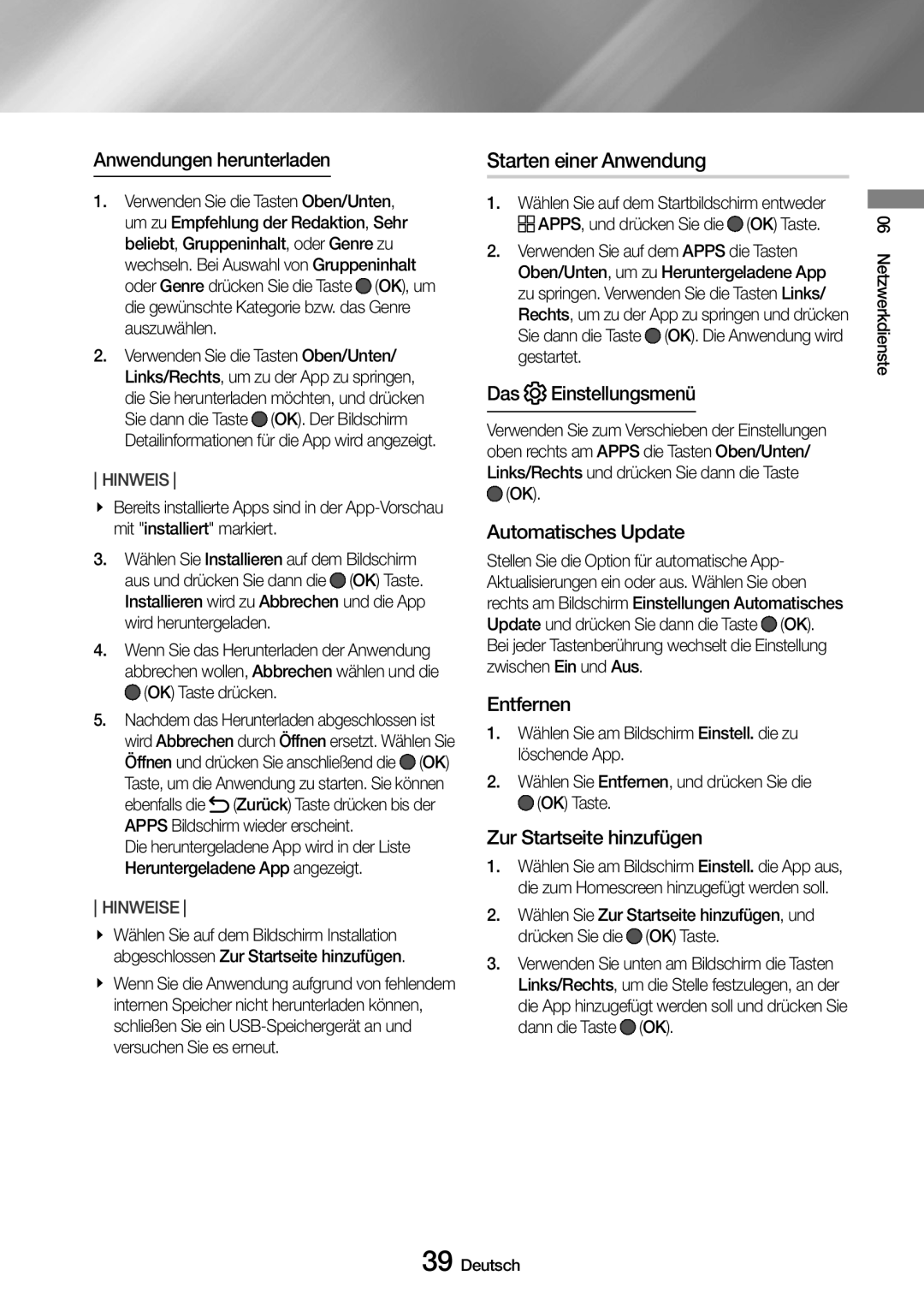UBD-M8500/EN, UBD-M8500/ZG specifications
The Samsung UBD-M8500/EN is a prominent 4K Ultra HD Blu-ray player that brings an impressive array of features and technologies to home entertainment. Designed to enhance viewing experiences, this player supports an extensive range of formats, ensuring compatibility with a variety of video content.One of the standout features of the UBD-M8500/EN is its ability to play 4K Ultra HD Blu-ray discs. This technology allows users to experience movies at four times the resolution of full HD, delivering stunning clarity and detail. Additionally, the player supports High Dynamic Range (HDR) with HDR10 and HDR10+ formats, allowing for a broader range of contrast and color accuracy. HDR content displays deeper blacks and brighter whites, providing a more lifelike viewing experience that elevates movies and shows to new heights.
The UBD-M8500/EN also features Samsung's UHD Upscaling Technology. This innovative feature enhances the quality of lower-resolution content by upscaling to near 4K quality. Whether streaming from the internet or watching an older DVD or Blu-ray disc, viewers can enjoy improved picture quality that feels sharper and more immersive.
Connectivity options are robust with the UBD-M8500/EN, offering HDMI outputs for direct connection to modern 4K TVs. It also includes Ethernet and Wi-Fi capabilities, allowing users to stream content from various online platforms such as Netflix, Amazon Prime Video, and YouTube. By supporting the latest audio and video codecs, this player provides high-quality sound and visuals that cater to audiophiles and cinephiles alike.
Another noteworthy aspect is its sleek design. The UBD-M8500/EN features a minimalistic aesthetic that fits effortlessly into any home theater setup. Its user-friendly interface simplifies navigation through menus and streaming services, making it easy for users of all ages to enjoy their favorite media.
Additionally, the player supports a variety of content formats, including 4K UHD Blu-ray, standard Blu-ray, DVD, and even CD playback. This versatility ensures that users can enjoy their existing collection while also accessing the latest 4K releases.
Overall, the Samsung UBD-M8500/EN stands out in the market for its exceptional capabilities, ensuring that users have access to a high-quality, future-proof entertainment experience. Whether you're a casual viewer or a dedicated film enthusiast, this Blu-ray player promises to deliver remarkable performance and stunning visuals that can redefine your home entertainment system.